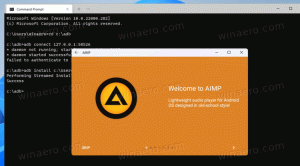გაათავისუფლეთ ადგილი დისკზე Office 2016-ის ინსტალაციის შემდეგ დააწკაპუნეთ გასაშვებად
Microsoft-მა რამდენიმე დღის წინ გამოუშვა Microsoft Office 2016. ის იყენებს App-V/Click To Run ტექნოლოგიას. მისი ინსტალაციის შემდეგ, ბევრ მომხმარებელს შეექმნა პრობლემა, რომ თავისუფალი ადგილი დისკზე მცირდება უზარმაზარი რაოდენობით. თუ თქვენ გაწუხებთ იგივე პრობლემა და გსურთ დისკის ადგილის დაბრუნება, მიჰყევით ამ სტატიაში მოცემულ ინსტრუქციას. ჩვენ ვნახავთ, როგორ გავათავისუფლოთ დისკზე ადგილი Office 2016-ის დაყენების შემდეგ Click To Run (CTR).
რეკლამა
 პრობლემას იწვევს Click To Run სისტემა, რომელიც ჩამოტვირთავს ძალიან უზარმაზარ განახლებებს, მაგ. დაახლოებით 1 GB თითო განახლებაზე. მაგრამ ის არ აკეთებს რაიმე სახის გაწმენდას. ვინაიდან ის არ წაშლის მათ მოგვიანებით განახლებების გამოყენების შემდეგაც კი, დისკზე დიდი ადგილი დაიკავეს. ეს აბსოლუტურად მიუღებელია. რომ გაათავისუფლეთ დისკზე ადგილი Office 2016-ის ინსტალაციის შემდეგ Click To Run (CTR), გააკეთეთ შემდეგი:
პრობლემას იწვევს Click To Run სისტემა, რომელიც ჩამოტვირთავს ძალიან უზარმაზარ განახლებებს, მაგ. დაახლოებით 1 GB თითო განახლებაზე. მაგრამ ის არ აკეთებს რაიმე სახის გაწმენდას. ვინაიდან ის არ წაშლის მათ მოგვიანებით განახლებების გამოყენების შემდეგაც კი, დისკზე დიდი ადგილი დაიკავეს. ეს აბსოლუტურად მიუღებელია. რომ გაათავისუფლეთ დისკზე ადგილი Office 2016-ის ინსტალაციის შემდეგ Click To Run (CTR), გააკეთეთ შემდეგი:- File Explorer-ში გახსენით შემდეგი საქაღალდე:
C:\ProgramData\Microsoft\ClickToRun
- იქ შეინახეთ ყველა ფაილი, რომლებზეც წვდომა ან ახლახან შეიქმნა (სულ ცოტა, ბოლო რამდენიმე თვის განმავლობაში). შეინახეთ UserData საქაღალდე, MachineData საქაღალდე და DeploymentConfig ფაილები. წაშლა დანარჩენი ფაილები, რომლებიც ძალიან ძველია და, სავარაუდოდ, შეიცვალა უფრო ახალი განახლებებით.
ეს დაგეხმარებათ გაათავისუფლოთ დისკზე დაახლოებით რამდენიმე გბაიტი ადგილი. ჩვენ შევძელით Office 2016-ის აპლიკაციების გაშვება ამ გასუფთავების შემდეგ, ამიტომ შეგვიძლია რეკომენდაცია გავუწიოთ მას, როგორც უსაფრთხოს. გაითვალისწინეთ, რომ თქვენ უნდა გამოიყენოთ თქვენი შეხედულებისამებრ ამ საქაღალდის გაწმენდისას. საჭიროების შემთხვევაში, გააკეთეთ სარეზერვო ასლი თქვენს მიერ წაშლილი ფაილებიდან ან უბრალოდ გადაიტანეთ ისინი და ნახეთ, მუშაობს თუ არა Office 2016 სწორად. თუ ეს არ მოხდა, მაშინ აღადგინეთ ისინი. თუმცა, ძველი ფაილების წაშლით, რომლებიც შეიცვალა ახალი განახლებებით, ჩვენ შევძელით დისკზე დიდი სივრცის გათავისუფლება.
Ის არის. კომენტარებში გვითხარით, რამდენი ადგილი დაიბრუნეთ დისკზე ამ რჩევის გამოყენებით, ან შეგექმნათ თუ არა რაიმე გვერდითი მოვლენა ამ ფაილების წაშლისგან.